Книга: Складской учет на компьютере. Лучшие программы, включая 1С 8.2
Описание пользовательского интерфейса
Описание пользовательского интерфейса
Пользовательский интерфейс программы «Складской учет», который отображается сразу после запуска, представлен на рис. 5.1.
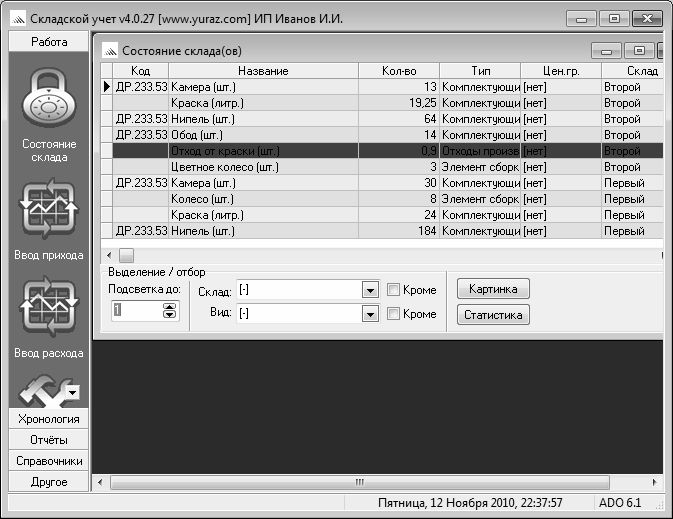
Рис. 5.1. Программа «Складской учет»
Основную часть интерфейса занимает рабочая область программы. Именно в этой области выполняется вся работа. Содержимое рабочей области зависит от выбранного режима работы: например, на рис. 5.1 выбран режим работы «Состояние склада», в котором можно просмотреть складские остатки, ассортимент имеющихся товаров и иную информацию (более подробно этот режим рассматривается ниже).
Выбор требуемого режима работы осуществляется в левой части интерфейса программы (именно там по умолчанию находится ее главное меню). Все имеющиеся режимы в зависимости от своего назначения сгруппированы в тематические разделы: Работа, Хронология, Отчеты, Справочники и Другое. Для выбора требуемого режима нужно щелчком мыши открыть соответствующий раздел, после чего открыть режим, щелкнув мышью по соответствующей кнопке. В некоторых разделах для просмотра всех имеющихся режимов нужно пользоваться кнопкой прокрутки (это маленькая кнопка с черным треугольником; на рис. 5.1 она находится сразу над названием раздела Хронология).
При щелчке правой кнопкой мыши в любом месте рабочей области открывается контекстное меню, с помощью которого можно переключать режимы работы программы, вызывать калькулятор, а также изменять месторасположение главного меню программы или вообще скрывать его. Например, после выбора в контекстном меню команды Меню?Сверху главное меню программы будет расположено в верхней части окна, как в большинстве стандартных Windows-приложений.
По мере знакомства с программой мы более подробно рассмотрим ее основные режимы работы.




